去掉Win10文件夹右键菜单项pintohome的方法。怎样去掉Win10文件夹右键菜单项pintohome?
时间:2017-07-04 来源:互联网 浏览量:
今天给大家带来去掉Win10文件夹右键菜单项pintohome的方法。怎样去掉Win10文件夹右键菜单项pintohome?,让您轻松解决问题。
win10系统文件夹或回收站右键菜单项pintohome点选后报“该文件没有与之相关联的程序来执行该操作,........”,看起来是纯摆设,还有点不协调(我有强迫症,没办法)。虽然经过注册表删除HKEY_CLASSES_ROOTFolderShellNewPintoHome后,可以临时解决。但重启后pintohome又出现了。怎么办?具体方法如下:
1首先按下win+R 输入regedit。
 2
2在注册表编辑器菜单栏中点击“编辑”,在弹出的窗口中点选查找
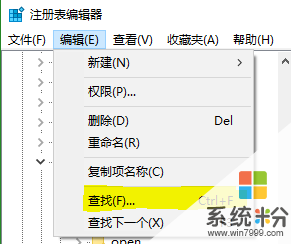 3
3在弹出的窗口中输入pintohome,点查找下一个。
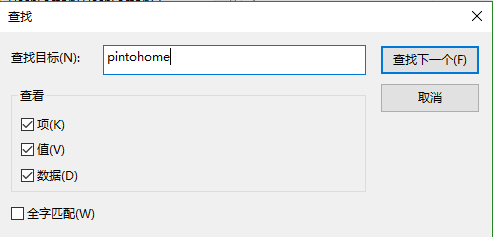 4
4然后定位到HKEY_CLASSES_ROOTFolderShellNewPintoHome项。然后在右侧的窗口中添加一个string value(字符串值),并命名为Extened。
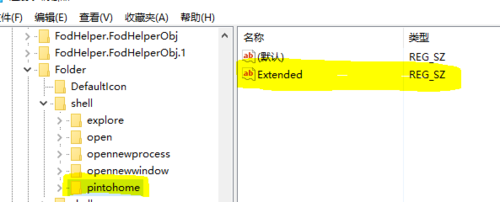 5
5这样做可以删除桌面出现的快速访问图标,以及右键菜单中的pintohome。如果想恢复,删除该字符串值即可。
以上就是去掉Win10文件夹右键菜单项pintohome的方法。怎样去掉Win10文件夹右键菜单项pintohome?教程,希望本文中能帮您解决问题。
我要分享:
相关教程
- ·win10右键菜单pintohome项怎样去掉
- ·Win10右键菜单图形选项该怎么去掉的方法?
- ·win10右键菜单选项怎么增加|win10右键菜单选项设置方法
- ·Win10右键菜单添加“复制文件路径选项”的方法
- ·Win10右键图形属性怎么去掉?【删除右键菜单图形属性的方法】
- ·Win10系统清理右键菜单多余选项的方法,Win10管理右键菜单的方法
- ·桌面文件放在d盘 Win10系统电脑怎么将所有桌面文件都保存到D盘
- ·管理员账户怎么登陆 Win10系统如何登录管理员账户
- ·电脑盖上后黑屏不能唤醒怎么办 win10黑屏睡眠后无法唤醒怎么办
- ·电脑上如何查看显卡配置 win10怎么查看电脑显卡配置
win10系统教程推荐
- 1 电脑快捷搜索键是哪个 win10搜索功能的快捷键是什么
- 2 win10系统老是卡死 win10电脑突然卡死怎么办
- 3 w10怎么进入bios界面快捷键 开机按什么键可以进入win10的bios
- 4电脑桌面图标变大怎么恢复正常 WIN10桌面图标突然变大了怎么办
- 5电脑简繁体转换快捷键 Win10自带输入法简繁体切换快捷键修改方法
- 6电脑怎么修复dns Win10 DNS设置异常怎么修复
- 7windows10激活wifi Win10如何连接wifi上网
- 8windows10儿童模式 Win10电脑的儿童模式设置步骤
- 9电脑定时开关机在哪里取消 win10怎么取消定时关机
- 10可以放在电脑桌面的备忘录 win10如何在桌面上放置备忘录
win10系统热门教程
- 1 Win10系统双显示器扩展使用教程
- 2 cmd关闭休眠 如何使用powercfg.exe命令关闭win10系统休眠
- 3 win10怎么关闭左侧任务栏 WIN10任务栏屏幕左侧怎么移动到底部
- 4Win10如何安装不是应用商店下载的UWP应用?Win10 UWP应用离线包安装教程
- 5win10如何取消命令提示符Alt+F4快捷键 win10怎么取消命令提示符Alt+F4快捷键
- 6win10我的文档位置在哪|win10我的文档怎么打开
- 7win10系统没有自带的游戏吗 win10系统自带游戏不见了怎么办
- 8Win10 Edge浏览器有些网站不流畅怎么办?Edge设置技巧
- 9Win10系统windows firewall设置为手动后还是会自动启动怎么办?
- 10安装Win10系统多少钱?Win10系统安装价格
最新win10教程
- 1 桌面文件放在d盘 Win10系统电脑怎么将所有桌面文件都保存到D盘
- 2 管理员账户怎么登陆 Win10系统如何登录管理员账户
- 3 电脑盖上后黑屏不能唤醒怎么办 win10黑屏睡眠后无法唤醒怎么办
- 4电脑上如何查看显卡配置 win10怎么查看电脑显卡配置
- 5电脑的网络在哪里打开 Win10网络发现设置在哪里
- 6怎么卸载电脑上的五笔输入法 Win10怎么关闭五笔输入法
- 7苹果笔记本做了win10系统,怎样恢复原系统 苹果电脑装了windows系统怎么办
- 8电脑快捷搜索键是哪个 win10搜索功能的快捷键是什么
- 9win10 锁屏 壁纸 win10锁屏壁纸设置技巧
- 10win10系统老是卡死 win10电脑突然卡死怎么办
